Exportar archivos – Exacq exacqVision Pro User Manual Manual del usuario
Página 106
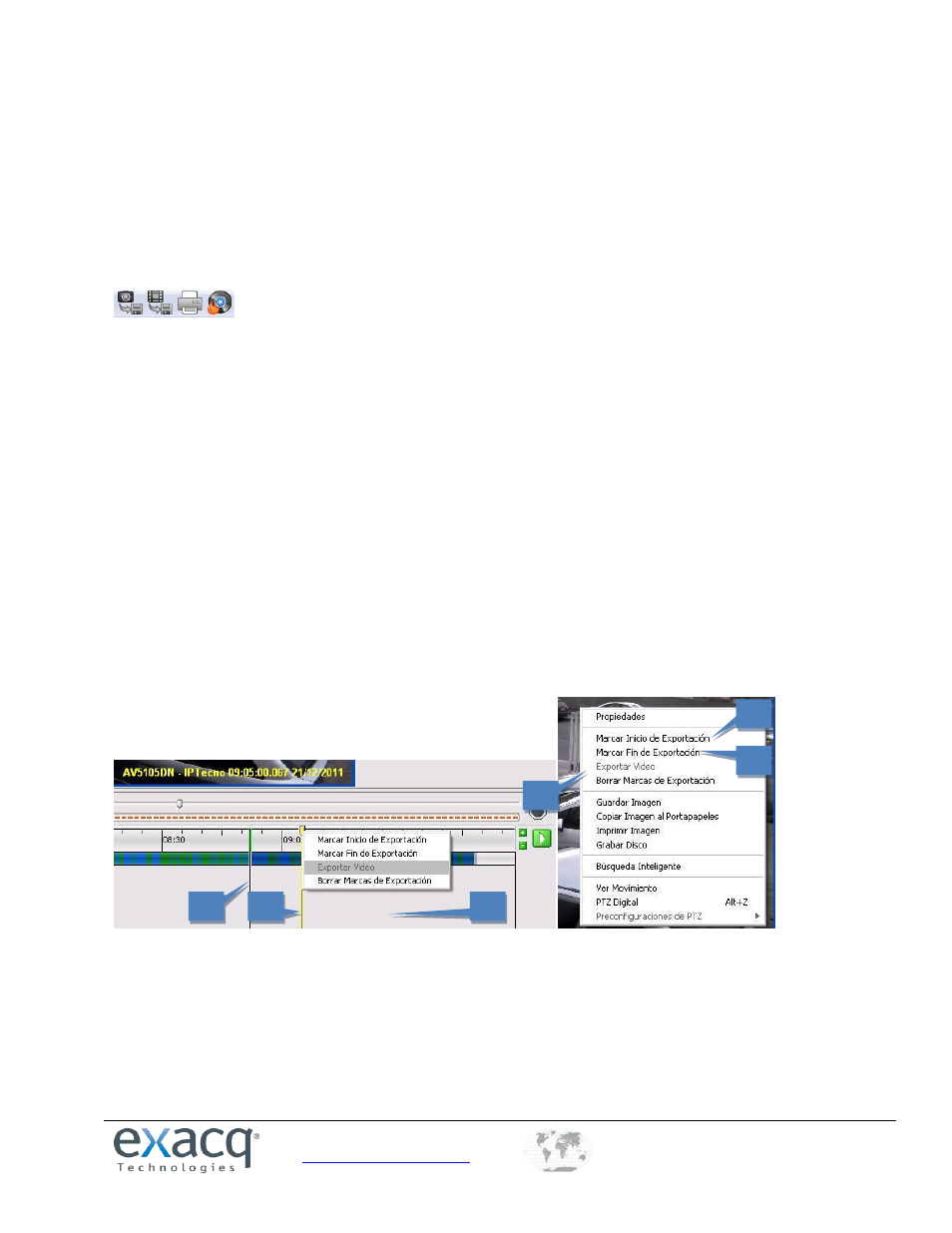
www.exacq.com
+1.317.845.5710
+44.1438.310163
USA (Corporate Headquarters)
Europe/Middle East/Asia
106
Exportar archivos
NOTA: Para más información sobre el botón de exportación rápida, vea la primera lista en la “descripción general de la
página de búsqueda”.
Los botones de exportación le permiten guardar una imagen o vídeo, imprimir una imagen o grabar archivos en un CD o
DVD (incluyendo DVD + R y DVD + RW). De izquierda a derecha, los iconos son guardar imagen, guardar vídeo, imprimir
imagen y grabar archivos guardados en un CD o DVD:
NOTA: También puede copiar una imagen a un portapapeles y pegarlo en un documento. Cuando encuentre la imagen
que necesita, haga clic en cualquier parte en la ventana de reproducción de vídeo y seleccione copiar imagen al
portapapeles. La imagen se almacena y se puede pegar en otro documento.
Para exportar vídeo de hasta 16 cámaras (o una sola cámara en exacqVision Start), haga una búsqueda de video y
complete los pasos siguientes:
1. Localice el inicio del vídeo. Haga clic derecho en la secuencia (o haga clic derecho en la ventana de vídeo),
seleccione exportar desde el menú emergente y seleccione marcar inicio de exportación. Una línea verde en la
secuencia indica la ubicación del inicio de exportación.
2. Localice el final del clip de vídeo. Haga clic derecho en la secuencia (o haga clic en la ventana de vídeo),
seleccione exportación desde el menú emergente y seleccione marcar fin exportación. Consulte las ilustraciones
a continuación para ver ejemplos. Una línea roja en la línea de tiempo indica la ubicación de la parada de
exportación.
3. Haga clic derecho en la ventana de secuencia o de vídeo, seleccione exportar vídeo desde el menú emergente y
seleccione descargar y exportar video. (Puede limpiar el inicio de exportación y los marcadores de fin haciendo
clic en limpiar marcadores de exportación desde el mismo menú)
4.
En la ventana de exportación de vídeo, seleccione un nombre de archivo y la ubicación
.
5.
Seleccione un tipo de archivo (como se describe más adelante)
.
6. Haga clic en Guardar.
1
1
2
=
2
2
=
2
3
=
2
3
=
2